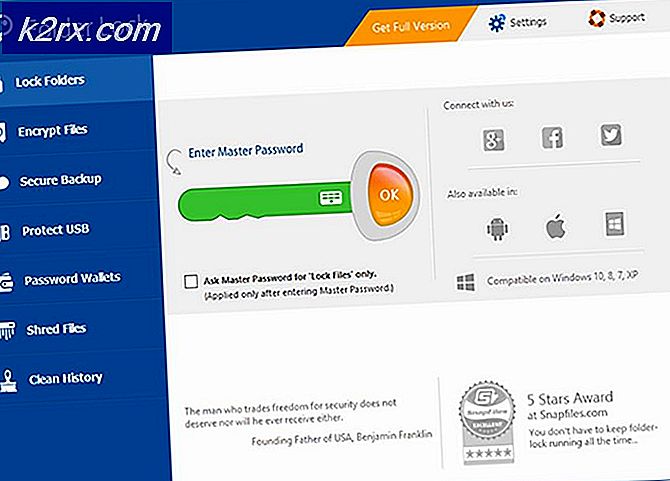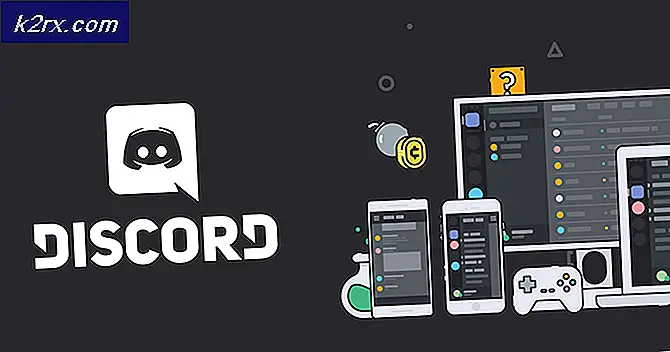So erstellen Sie ein neues Standard- und Administratorkonto unter macOS
Mehrere Benutzer auf einem einzelnen System benötigen ihre eigenen Konten für den persönlichen Gebrauch dieses Systems. Betriebssysteme werden zum ersten Mal immer mit einem einzigen Benutzer installiert. Manchmal benötigen jedoch Familie, Freunde oder Kollegen, die dasselbe System verwenden, ein anderes Konto. Sie können ein Standardkonto mit eingeschränkten Berechtigungen oder ein Administratorkonto mit vollständigen Administratorrechten erstellen.
So erstellen Sie ein Standardbenutzerkonto unter macOS
Für Benutzer mit eingeschränkten Möglichkeiten wird ein Standardkonto erstellt. Ein Administrator kann die Verwendung des Systems für das Standardbenutzerkonto einschränken, indem er nur die Anwendungen oder Dateien zulässt, die der Standardbenutzer benötigt. Eltern können auch ein zusätzliches Standardkonto für ihre Kinder erstellen, das sie mit der Kindersicherung verwenden können. Es gibt viele Verwendungsmöglichkeiten, mehr als ein Benutzerkonto auf einem einzigen System zu haben, und dies ist unter macOS einfach zu bewerkstelligen.
- Klick auf das Apple Logo in der Menüleiste oben und wählen Sie Systemeinstellungen Klicken Sie dann im Kontextmenü auf Benutzer & Gruppen.
- Drücke den Schlosssymbol in der linken Ecke und geben Sie das Administratorkennwort ein, um die Einstellungen zu aktivieren.
- Klicken Sie nun auf die Pluszeichen Fügen Sie über dem Schlosssymbol die Informationen für das neue Konto hinzu und klicken Sie auf Erstellen.
Hinweis: Sie können auch einen neuen Kontotyp aus der Liste auswählen, wie unten gezeigt. - Für Ihr System wird ein neues Standardkonto erstellt.
So erstellen Sie ein Administratorkonto unter macOS
Es gibt zwei Methoden zum Erstellen des Administratorkontos unter macOS. Die erste Methode ist, wenn Sie bereits ein Administratorkonto haben und ein anderes erstellen möchten. Die zweite Methode ist, wenn Sie keinen Zugriff auf Ihr Administratorkonto haben oder kein Administratorkonto unter macOS haben.
Methode 1: Erstellen eines Administratorkontos über ein vorhandenes Administratorkonto
- Klick auf das Apple Logo in der Menüleiste oben und wählen Sie Systemeinstellungen Klicken Sie dann im Kontextmenü auf Benutzer & Gruppen.
- Klick auf das sperren Symbol und geben Sie ein Administratorkennwort ein, um die Schaltflächen zum Hinzufügen und Entfernen von Konten zu entsperren.
- Jetzt können Sie auf die klicken Hinzufügen / Plus signieren, um das neue Benutzerkonto für das System hinzuzufügen.
- Fügen Sie Benutzerinformationen hinzu, dann können Sie den Kontotyp ändern in Administrator und klicken Sie auf Erstellen.
- Das neue Administratorkonto wird erstellt.
Methode 2: Erstellen eines Administratorkontos im Einzelbenutzermodus
Hinweis: Dadurch wird macOS gezwungen, die erste Kontoerstellung zu wiederholen. Dies hat keine Auswirkungen auf die aktuellen Benutzerprofile (diese bleiben erhalten).
- Fahren Sie Ihr System herunter, wenn dies der Fall ist AUF.
- Drücken Sie den Netzschalter und halten Sie ihn schnell gedrückt Befehl + S. Tasten auf Ihrer Tastatur.
- Das System startet in a Einzelbenutzermodus Dies ist ein schwarzer Bildschirm, auf den nur der Befehl anwendbar ist.
- Geben Sie den folgenden Befehl ein, um zu mounten und zu drücken Eingeben Schlüssel.
montieren –uw /
- Geben Sie dann diesen Befehl ein, um Applesetupdone zu entfernen, und drücken Sie Eingeben Schlüssel.
rm /var/db/.Applesetupdone
- Geben Sie abschließend den folgenden Befehl ein, um Ihr System neu zu starten.
Neustart
- Wenn das System neu gestartet wird, wird der Begrüßungsbildschirm genau wie beim ersten Einrichten Ihres MacOS angezeigt. Jetzt können Sie die Schritte ausführen und ein neues Administratorkonto für Ihr System hinzufügen.
So löschen Sie einen Benutzer unter macOS
Manchmal haben Sie mehrere Benutzerkonten auf Ihrem System, aber Sie verwenden nur eines davon. In diesem Fall ist das Löschen der anderen Benutzerkonten eine bessere Wahl, um Ihr System sicher und schneller zu halten. Das Löschen eines Benutzerkontos entspricht dem Erstellen eines Benutzerkontos. Sie müssen nur die folgenden Schritte ausführen, um ein Benutzerkonto zu löschen.
- Klick auf das Apple Logo in der Menüleiste oben und wählen Sie Systemeinstellungen Klicken Sie dann im Kontextmenü auf Benutzer & Gruppen.
- Klick auf das Schlosssymbol und geben Sie das Administratorkennwort an, um die Optionen zum Hinzufügen/Entfernen zu entsperren.
- Jetzt wählen das Konto, das Sie löschen möchten und klicken Sie auf Minuszeichen über dem Schlosssymbol.
- Wähle aus Löschen Sie den Home-Ordner Option und klicken Sie auf Benutzer löschen.
Hinweis: Sie können andere Optionen auswählen, wenn Sie die Daten dieses Benutzerkontos behalten möchten. - Ihr ausgewähltes Konto wird aus dem System gelöscht.